 Tutoriel système
Tutoriel système
 Série Windows
Série Windows
 emplacement de l'attribut du dossier win7 et méthode d'ouverture
emplacement de l'attribut du dossier win7 et méthode d'ouverture
emplacement de l'attribut du dossier win7 et méthode d'ouverture
Nous pouvons voir les propriétés générales, partagées, d'emplacement et autres de ce dossier dans les propriétés du dossier. Cependant, de nombreux amis ont déclaré qu'ils ne savaient pas où se trouvent les propriétés du dossier win7. , vous pouvez cliquer avec le bouton droit et le sélectionner. Je l'ai trouvé, jetons un coup d'œil.
Où sont les propriétés du dossier dans Win7 ? 1. Recherchez d'abord le dossier que vous souhaitez afficher, cliquez avec le bouton droit et sélectionnez-le, et vous trouverez « Propriétés » en bas.
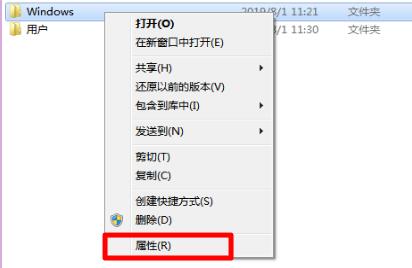 2. Dans les propriétés, nous pouvons voir l'emplacement, la taille, l'inclusion, les propriétés, etc. du dossier sous l'onglet "Général".
2. Dans les propriétés, nous pouvons voir l'emplacement, la taille, l'inclusion, les propriétés, etc. du dossier sous l'onglet "Général".
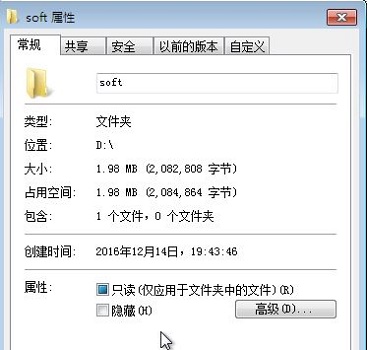
3. Cliquez sur "Partager" pour afficher les propriétés de partage, définir les propriétés de partage avancées, etc. pour faciliter le partage avec d'autres utilisateurs.
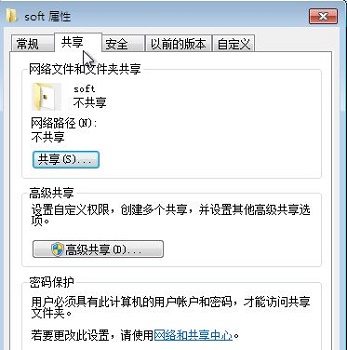 4. Vous pouvez également voir divers paramètres d'autorisation sous l'onglet "Sécurité".
4. Vous pouvez également voir divers paramètres d'autorisation sous l'onglet "Sécurité".
Ce qui précède est le contenu détaillé de. pour plus d'informations, suivez d'autres articles connexes sur le site Web de PHP en chinois!

Outils d'IA chauds

Undresser.AI Undress
Application basée sur l'IA pour créer des photos de nu réalistes

AI Clothes Remover
Outil d'IA en ligne pour supprimer les vêtements des photos.

Undress AI Tool
Images de déshabillage gratuites

Clothoff.io
Dissolvant de vêtements AI

AI Hentai Generator
Générez AI Hentai gratuitement.

Article chaud

Outils chauds

Bloc-notes++7.3.1
Éditeur de code facile à utiliser et gratuit

SublimeText3 version chinoise
Version chinoise, très simple à utiliser

Envoyer Studio 13.0.1
Puissant environnement de développement intégré PHP

Dreamweaver CS6
Outils de développement Web visuel

SublimeText3 version Mac
Logiciel d'édition de code au niveau de Dieu (SublimeText3)
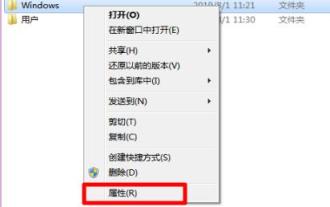 emplacement de l'attribut du dossier win7 et méthode d'ouverture
Jan 11, 2024 pm 10:27 PM
emplacement de l'attribut du dossier win7 et méthode d'ouverture
Jan 11, 2024 pm 10:27 PM
Nous pouvons voir les différentes propriétés de ce dossier telles que le général, le partage et l'emplacement dans les propriétés du dossier. Nous pouvons également modifier les propriétés associées. Cependant, de nombreux amis ont déclaré qu'ils ne savaient pas où se trouvent les propriétés du dossier Win7. , vous pouvez le trouver en cliquant avec le bouton droit et en le sélectionnant. Bon, jetons un coup d'œil ci-dessous. Où se trouvent les propriétés du dossier dans Win7 ? 1. Recherchez d'abord le dossier que vous souhaitez afficher, cliquez avec le bouton droit et sélectionnez-le, et vous trouverez « Propriétés » en bas. 2. Dans les propriétés, nous pouvons voir l'emplacement, la taille, l'inclusion, les propriétés, etc. du dossier sous l'onglet "Général". 3. Cliquez sur « Partager » pour afficher les propriétés de partage, définir les propriétés de partage avancées, etc. pour faciliter le partage avec d'autres utilisateurs. 4. Vous pouvez également voir divers paramètres d'autorisation sous l'onglet « Sécurité ».
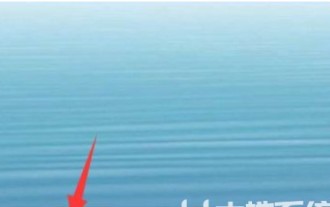 Où ouvrir la visionneuse d'images Windows 10
Jul 12, 2023 am 11:37 AM
Où ouvrir la visionneuse d'images Windows 10
Jul 12, 2023 am 11:37 AM
Le système Windows 10 dispose d'une visionneuse d'images intégrée. Si vous souhaitez parcourir les images, vous pouvez utiliser cet outil pour les visualiser. Cependant, de nombreux utilisateurs signalent qu'ils ne trouvent pas cet outil sur le bureau, alors où puis-je ouvrir la visionneuse d'images de Windows 10 ? Le moyen le plus efficace est de le rechercher et de l'ouvrir via le champ de recherche. Tant que vous entrez Visionneuse de photos dans la barre de recherche, le système fera automatiquement correspondre les résultats et vous pourrez ouvrir cet outil directement. Où ouvrir la visionneuse d'images Windows 10 : 1. Cliquez sur l'icône de recherche dans le coin inférieur gauche du logiciel de bureau ; 2. Saisissez « visionneuse de photos » dans la zone de recherche pour effectuer la recherche. 3. L'application photo Windows sera visible dans le champ de recherche. résultats de recherche. Ci-dessus, vous trouverez où ouvrir la visionneuse d'images Windows 10.
 Pour quels terminaux Win8 est-il adapté ? Le secret pour l'ouvrir
Mar 27, 2024 pm 01:15 PM
Pour quels terminaux Win8 est-il adapté ? Le secret pour l'ouvrir
Mar 27, 2024 pm 01:15 PM
Pour quels terminaux Win8 est-il adapté ? Révéler le secret des méthodes d'ouverture Avec le développement continu de la technologie, les besoins des utilisateurs en matière de terminaux deviennent de plus en plus diversifiés. Les PC traditionnels ne peuvent plus répondre aux exigences des utilisateurs en matière de portabilité et de flexibilité. C'est pourquoi des terminaux tels que les ordinateurs portables, les tablettes et les smartphones ont fait leur apparition. Le système d'exploitation Windows de Microsoft évolue également constamment pour répondre aux besoins des différents terminaux. Parmi eux, Windows8, en tant que nouveau système d'exploitation lancé par Microsoft, a attiré l'attention de nombreux utilisateurs.
 Les icônes de dossier Win10 sont une grande et une petite
Dec 27, 2023 am 10:36 AM
Les icônes de dossier Win10 sont une grande et une petite
Dec 27, 2023 am 10:36 AM
Le système win10 doit être un système informatique que de nombreux amis connaissent ! Lors d'une utilisation continue, de nombreux utilisateurs ont rencontré le problème des icônes de dossiers plus grandes et plus petites ? Aujourd'hui, l'éditeur vous expliquera comment ajuster l'icône du dossier dans Win10. Jetons un coup d'œil. Comment ajuster l'icône du dossier Win10 sur une grande et une petite taille : 1. Tout d'abord, cliquez sur le menu "Affichage" dans le dossier. 2. Cliquez sur l'icône « Grandes icônes » dans la barre d'outils de visualisation ouverte. 3. Cliquez ensuite sur l'icône « Options » sur le côté droit de la barre d'outils. 4. À ce stade, vous pouvez ouvrir la fenêtre des options de dossier du système Windows 10 et cliquer sur l'onglet « Affichage » dans la fenêtre. 5. Cliquez sur l'icône "Appliquer au dossier" dans la fenêtre qui s'ouvre. 6. Une invite apparaîtra pour confirmer les paramètres de l'application dans le dossier.
 Analyse approfondie de la façon d'ouvrir les fichiers JSP
Feb 01, 2024 am 09:09 AM
Analyse approfondie de la façon d'ouvrir les fichiers JSP
Feb 01, 2024 am 09:09 AM
Explication détaillée sur la façon d'ouvrir les fichiers JSP JSP (JavaServerPages) est un langage de script côté serveur qui permet aux programmeurs d'intégrer du code Java dans des fichiers HTML ou XML. Les fichiers JSP peuvent être compilés en JavaServlets puis exécutés par le serveur Web. Méthodes d'ouverture des fichiers JSP Il existe plusieurs façons d'ouvrir les fichiers JSP. Utilisation d'un éditeur de texte Vous pouvez l'ouvrir à l'aide d'un éditeur de texte tel que Notepad, TextMate ou SublimeText
 Comment résoudre le problème selon lequel l'attribut en lecture seule du dossier win7 ne peut pas être modifié
Jan 03, 2024 pm 09:59 PM
Comment résoudre le problème selon lequel l'attribut en lecture seule du dossier win7 ne peut pas être modifié
Jan 03, 2024 pm 09:59 PM
Dans le système Win7, si un dossier est défini en lecture seule, nous pouvons uniquement le visualiser mais ne pouvons pas le faire fonctionner, ce qui est très gênant. Cependant, de nombreux utilisateurs ont déclaré que le dossier ne peut être lu et ne peut pas être supprimé. En fait, cela est dû au fait que nous n'avons pas d'autorisations de contrôle total. Que dois-je faire si le dossier win7 est uniquement lisible et ne peut pas être supprimé ? 1. Tout d'abord, nous faisons un clic droit sur le disque concerné, cliquez sur « Propriétés » et entrons dans l'onglet « Sécurité ». 2. Après avoir entré, vérifiez les autorisations du système. Si vous n'avez pas le contrôle total, cliquez sur « Avancé » puis cochez « Contrôle total ». 3. Si nous obtenons le contrôle de sécurité et ne pouvons pas annuler la lecture seule, il peut y avoir un bug. Vous pouvez essayer de sauvegarder le dossier et de le supprimer avant de le modifier. Méthode 2 : 1. Obtenir le droit
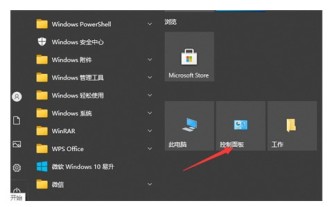 Comment ouvrir le panneau de configuration dans Win10. Comment ouvrir le panneau de configuration dans Win10.
Jul 07, 2023 pm 04:17 PM
Comment ouvrir le panneau de configuration dans Win10. Comment ouvrir le panneau de configuration dans Win10.
Jul 07, 2023 pm 04:17 PM
Le panneau de contrôle dispose de nombreuses fonctions riches et colorées. Si les utilisateurs rencontrent un problème, la première réaction est d'accéder au panneau de contrôle pour interroger et configurer. Cependant, certains utilisateurs ne savent pas comment ouvrir le panneau de contrôle dans Win10, ils le font donc. ne peut pas y accéder immédiatement. Et alors ? Pour ouvrir le panneau de configuration, les utilisateurs peuvent également suivre l'introduction détaillée sur la façon d'ouvrir le panneau de configuration dans Win10. Il est en fait très simple à ouvrir. Comment ouvrir le panneau de configuration dans Win10 1. Tout d'abord, nous cliquons avec la souris sur la barre d'outils initiale dans le coin inférieur gauche, et sur le côté droit, nous trouvons l'icône du panneau de configuration, et cliquons pour entrer. 2. Vous pouvez également ouvrir le panneau de commande de saisie de la barre de recherche dans l'icône en forme de loupe à gauche de l'icône de la barre des tâches et ouvrir le panneau de configuration à cet effet. 3. Si vous ne le trouvez pas, les gens
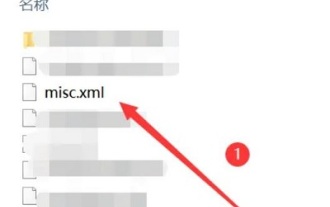 Comment ouvrir un fichier XML
Jan 03, 2024 pm 02:48 PM
Comment ouvrir un fichier XML
Jan 03, 2024 pm 02:48 PM
Lorsque les joueurs utilisent des ordinateurs pour le travail de bureau, ils constatent parfois qu'il existe un format de fichier ou un document avec le suffixe . De nombreux utilisateurs ne savent pas comment l'ouvrir, alors venez consulter le tutoriel en détail ~ Comment ouvrir un XML. fichier : 1. Cliquez avec le bouton droit sur le fichier XML. 2. Sélectionnez ensuite « Ouvrir avec » et sélectionnez « Bloc-notes ». 3. Ensuite, vous pouvez ouvrir le fichier.





